设置连接和启动配置
- 在 Visual Studio Code 中,单击“文件”菜单>“首选项”>“设置”。
- 在“用户”选项卡上,展开“扩展模块”,然后单击“AutoCAD AutoLISP 配置”。
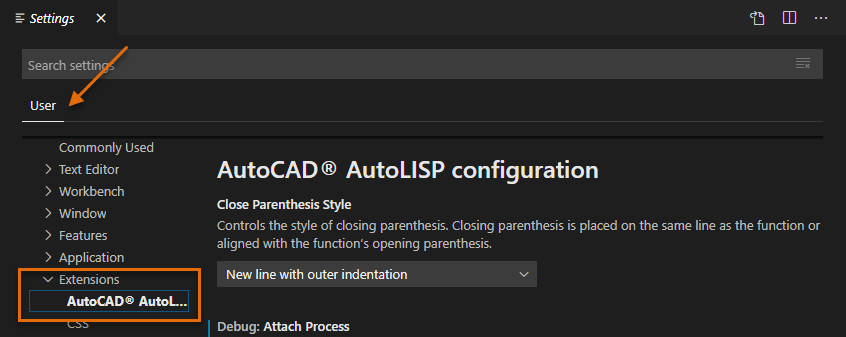
- 在“调试:附加进程”文本框中,以粗体输入以下值之一:
- (视窗)阿卡德
- (Mac 操作系统)AutoCAD的

注意:进程名称区分大小写,因此 acad 或 AutoCAD 与 ACAD 或 autocad 不同。
- 在“调试:启动程序”文本框中,输入 AutoCAD 可执行文件的绝对路径。
绝对路径因安装AutoCAD的版本和平台而异。
- (视窗)“C:\Program Files\Autodesk\AutoCAD 2021\acad.exe”
- (Mac 操作系统)“/应用程序/Autodesk/AutoCAD 2021/AutoCAD 2021.app/Contents/MacOS/AutoCAD”

- (可选)在“调试: 启动参数”文本框中,指定启动 AutoCAD 应用程序期间的任何命令行开关。
设置每个文件夹的附加和启动配置(已淘汰)
注意:必须先打开文件夹,然后才能添加调试配置,并且不应将调试配置添加到工作区,而应仅添加到文件夹。有关打开文件夹的步骤,请参阅 打开文件夹。
- 在 Visual Studio Code 中的“活动栏”上,单击“调试”,然后单击“创建launch.json文件”(或单击“调试”菜单>“打开配置”)。
- 在 “Configurations”(配置)菜单上,选择 “AutoLISP Debug: Attach”(AutoLISP 调试:附加)。
现在,应在当前编辑器窗口中打开一个名为 launch.json 的新文件,其中包含 AutoLISP Debug: Attach 配置。
- 在编辑器窗口的右下角,单击 Add Configuration,然后从显示的列表中选择 AutoLISP Debug: Launch。
- 在launch.json编辑器窗口中,根据已安装的操作系统进行以下更改(示例编辑以粗体显示)。
- PathAutoLISP Debug: Launch 配置的属性需要更新为 AutoCAD 可执行文件的绝对路径。
- ProcessAutoLISP Debug: Attach 配置的属性应更新为 AutoCAD 应用程序的进程名称。
注意:进程名称区分大小写,因此 acad 或 AutoCAD 与 ACAD 或 autocad 不同。
- (可选)可以更新 AutoLISP 调试: 启动配置的属性,以指定在启动 AutoCAD 应用程序时要使用的任何命令行开关。Params
- Windows 上的 launch.json 文件
-
{
"configurations":
[
{
"type": "launchlisp",
"request": "launch",
"name": "Autolisp Debug: Launch",
"attributes": {
"path": "C:\\Program Files\\Autodesk\\AutoCAD 2021\\acad.exe",
"params": ""
}
},
{
"type": "attachlisp",
"request": "attach",
"name": "Autolisp Debug: Attach",
"attributes": {
"process": "acad"
}
}
]
}
- Mac OS 上的 launch.json 文件
-
{
"configurations":
[
{
"type": "launchlisp",
"request": "launch",
"name": "Autolisp Debug: Launch",
"attributes": {
"path": "/Applications/Autodesk/AutoCAD 2021/AutoCAD 2021.app/Contents/MacOS/AutoCAD",
"params": ""
}
},
{
"type": "attachlisp",
"request": "attach",
"name": "Autolisp Debug: Attach",
"attributes": {
"process": "AutoCAD"
}
}
]
}
- 单击“文件”菜单>“保存”以保存对launch.json文件所做的更改。
|
 |Archiver|CAD开发者社区
( 苏ICP备2022047690号-1 苏公网安备32011402011833)
|Archiver|CAD开发者社区
( 苏ICP备2022047690号-1 苏公网安备32011402011833)